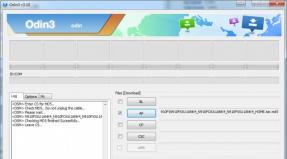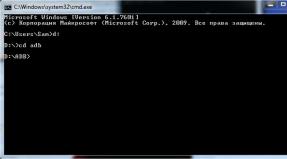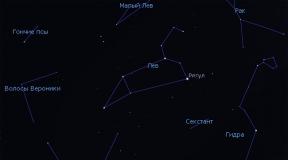Motorola xoomi kohandatud püsivara. Motorola XOOM: püsivara, venestamine ja rakenduste installimine. Püsivara RDS LITE kaudu
Mis on Root?
Neile, kes on äsja saanud algajaks või pole Androidi tohutu maailma ekspert ega tunne, kuidas seda teha - Androidi juur, ja ka selle, miks seda vaja on, mida saab teha pärast juurõiguste saamist või kuidas neist hiljem lahti saada, kui neid enam ei vajata, kõike seda leiate üksikasjalikust artiklist -!
Eelkõige!
Selles artiklis pole "vasakpoolseid" linke ega tarbetuid toiminguid! Kui teil on tõesti juurõigusi vaja, lugege hoolikalt ja järgige seda samm-sammult, see on garantii, et teete kõik õigesti! See juurõiguste hankimist käsitlev artikkel on jagatud kaheks osaks: Esimene osa on Nõutavad komponendid ja tingimused, teine osa on Juhised kuidas hankida vastuvõetud failide ja programmide abil juurõigusi. Kui juurõiguste saamise protsessis taaskäivitub Android pidevalt või igavese laadimise käigus (see juhtub äärmiselt harva, kuid siiski), siis on see seda väärt. Nüüd asume juurõiguste hankimise juurde!
Androidi tootjad annavad mõnikord välja uue püsivara, millel pole Rooti ühe pakutud meetodi abil võimalik hankida, kui artiklis on muid alternatiivseid meetodeid, proovige neid. Kas see kõik ei tööta samamoodi? Märkige kommentaaridesse Androidi versioon ja püsivara versioon (ära kirjutage õelaid jama kommentaare, te ei saa seda endale ega teistele). Android hangub (ei laadi), lugege ja lugege uuesti alates ESIMENE lõigust, kõik artiklis olevad vajalikud lingid on olemas!
Kas teil on endiselt küsimusi?
Kas teil on endiselt küsimusi või te ei saa oma Androidi juurutada? Jäta kommentaarid selle kohta, mida sa tegid või ei teinud või tegid teisiti.Juurõiguste saamiseks on vajalik
Tähelepanu! Juurõiguste saamiseks peate avama alglaaduri, mis toob kaasa isikliku teabe ja muude andmete vältimatu kadumise, tegema varukoopia.
1. Arvuti või sülearvuti (OS Windows XP / Vista / 7/8 / 8.1)
2. Kahjustamata USB-kaabel
3. Tahvelarvuti laetus ei ole väiksem kui 30%
7. Laadige alla püsivara värskenduste arhiiv UPDATE-SuperSU.zip ja liiguta tahvelarvuti mällu
Juhised Root Motorola Xoomi hankimiseks
(vaba alglaadur)
1. Ühendage tahvelarvuti arvutiga
2. Käivitage Adb Run programm ja minge menüüsse Käsitsi käsk-> ADB
3. Sisestage käsk:
adb taaskäivitamise alglaadur
4. Tahvelarvuti taaskäivitub alglaaduri režiimis
5. Sisestage käsk:
fastboot oem avamine
Seejärel võtke tahvelarvuti pihku ja vajutage kinnitamiseks helitugevuse suurendamise nuppu
6. Sisestage käsk:
fastboot reboot-bootloader
(juuri saamine)
7. Varem alla laaditud fail recovery-cwm.img Teisalda kausta C: adbprogbin
8. Sisestage Adb Run programmis käsk:
fastboot flash recovery recovery-cwm.img
Seejärel vilgub CWM-i taastamine
8. Sisestage käsk:
kiirkäivituse taaskäivitamise taastamine
9. Tahvelarvuti taaskäivitub menüüsse Taaste
10. Installige menüüst Taaste vilkuv arhiivivärskendusUPDATE-SuperSU.zip
11. Taaskäivitage Motorola Xoomi tahvelarvuti ja Root sai kätte!
Sõprade palvel sattusin õhtuks segadusse uue vidinaga.
Optimeeritud ja kasutatud järgmist installiprotsessi:
1. Draiverite installimine. Avage lukustus, installige püsivara ja hankige juur.
Draiverite installimine: draiverid tuleb installida enne kõiki järgmisi samme !!!
Käivitage kõik administraatorina !!!
(installige järgmises järjekorras: 1. MotoHelper_2.0.49_Driver_5.0.0 2. usbdriver (1) (installige see seadmehalduri kaudu, kui see sisaldab hüüumärki tundmatul seadmel või sisaldab nimes ATB- või Mot-seadmeid) Klõpsake, et värskendage draiverit , seejärel Otsige sellest arvutist, valige juba installitud draiverite loendist, määrake draiveri tee Näiteks: G: \ usbdriver (1) \ android_usb.inf).
Ärge unustage USB-silumise xoom-seadete märkeruutu, tegelikult tuletab programm teile seda enne protsessi enda käivitamist meelde. Protsess kulgeb peaaegu iseseisvalt, peate lihtsalt veenduma, et teie tegevus on õige, kontrollides igal sammul pidevalt hüpikaknaid.
Root hankimine toimus programmi abil: RootMyXoom.03.exe Käivitage programm, järgige juhiseid.
siin tehakse kõik praktiliselt ühe klõpsuga. + järgides seadme ekraanile ilmuvaid juhiseid.
2. Rakenduste installimine. Selleks kasutati programmi: AUTO-APK Installer
kõik failid, mida soovite installida laiendiga apk, lükatakse lahtipakkitud programmiga PLACE-APK-SIIA kausta
seejärel käivitage käivitatav fail AUTO-APK Installer.exe
vajuta igal pool ok ja jah. Pärast seadme ühendamise kinnitamist jätkub protsess automaatselt.
pärast installimist on kõik valminud (installitud) paketid leitavad programmiga kaustast, selle nimi on Installed, neid faile, mis jäid kausta PLACE-APK-HERE, ei installitud. Peate uuesti käivitama AUTO-APK Installer.exe, et see installiks kõik programmid. (Seade on paigaldamise ajal alati sisse lülitatud.)
3.Venestamine programmi abil: jp.co.c_lis.ccl.morelocale.apk
Installige ülalkirjeldatud AUTO-APK installija kaudu. Käivitame selle seadmes, valime vene keele. See on venestatud, kuigi mitte kõik, näiteks minu näidises on sätted jäänud alati inglise keelde.
Kes on inglise keelega sõber siin juhendis koos selleteemalise videoga (videos tehakse kõik käsitsi).
Kogutud arhiiv, see sisaldab kõike, mis võib olla kasulik teie soovitud saavutamisel =)
Arhiivile lisatud failide loend, alates Mind piinati, et koguda kõike, mida vajasin, kogu võrgu tohutult laialt ja katkistel linkidel, kõike, mis arhiivi pandi, kasutati isiklikult tulemuste saamiseks:
Kaust 01:
installAPK
MotoHelper_2.0.49_Driver_5.0.0
USB-draiver (1)
XOOM_manual-DL
XOOM kaust: (sisaldab programmi RootMyXoom.03.exe)
Kaust 02:
AUTOMAATNE APK INSTALLER
Kausta venestaja:
jp.co.c_lis.ccl.morelocale
Kasutage vastavalt kaustade hierarhiale. Need. järjekorras =)
Kas olete otsustanud oma nutitelefoni uuendada? Rootgadget ütleb kuidas värskendada Motorola Xoom 2 püsivara ohutult. Oleme teile kirjutanud üksikasjalikud juhised.
Miks värskendada Androidi püsivara?

Kõik juhinduvad erinevatest põhjustest.
- Probleem esi- või tagakaameraga.
- Ekraani halb reaktsioon vajutamisele.
- Tahaksin näha uut Android Pie 9.0.
- Olen väsinud Androidi vanast versioonist, tahan funktsionaalsust laiendada.
- Telefon ei taha sisse lülituda.
- Telefon lõpetas laadimise.

- Kõigepealt peate alla laadima püsivara, valides ühe allolevatest valikutest. Koos sellega sisaldab arhiiv vajalikku programmikomplekti (TWRP ja teised).
- Seejärel pakkige arhiiv lahti ja leidke fail "instruction_rootgadget.txt". Arhiivi saate lahti pakkida mis tahes arhiivijaga (7ZIP, WinRar ja teised).
- Arhiivis olev püsivara ZIP-fail tuleb alla laadida mälukaardile või nutitelefoni mällu.
- Ülejäänud teabe ja toimingute jada leiate tekstijuhistest.
Motorola Xoom 2 püsivara
Valige, mis teile meeldib, kuid kõige parem on alla laadida moodsamad versioonid, seal on optimeeritud energiatarbimist ja muid elurõõme.
- Android Pie 9.0 - võime öelda, et OS on lipulaev, kuid siiski veidi lõpetamata
- 8.0 Oreo on suurepärane valik, minimaalselt vigu ja rikkalikku funktsionaalsust, kuid versioon 9 on kindlasti parem.
- 7.0 Nougat on igas mõttes stabiilne versioon, töötab ka vähese energiatarbega riistvaraga.
- 6.0 Marshmallow – 5 ja 6 versiooni – see on juba tõeline vana kraam, kuigi kunagi oli see progressi tipp. Kui aga 3. või 4. versioonilt neile üle minna, siis on vahe muidugi väga märgatav.
Juurõigused

Kui soovite saada juurjuurdepääsu, võite kasutada universaalset programmi Rookthp Pro 2.4, Veebilehe aadress: rootkhp.pro... Programmi kasutamise juhised leiate. Ja ka universaalsest saame nõu anda ZYKUroot versioon 2.2. Tema kohta saate teavet aadressilt zykuroot.info
Populaarsematest saadetest me ei räägi, alati kuuleb sama Kingo ja Framaroot, kuigi nad kaotavad veidi
Motorola seadmed on varustatud RSD Lite tarkvaraga. Protsess on sama, kuid olenevalt mudelist tehakse protsessi käigus kohandusi. Vaatame seda lähemalt nutitelefoni Razr M XT907 vilkumise protsessi kohta.
RSD Lite on Motorola tööriist tarkvara installimiseks, ainult ametliku püsivara allalaadimiseks ja ei sobi kolmandate osapoolte muudatuste tegemiseks. Programm kontrollib seadme piirkonda ega luba installida Euroopa või Aasia püsivara Ameerika nutitelefoni ja vastupidi. Lisaks ei saa te enamikul juhtudel püsivara ega teatud partitsioonide versiooni alandada (v.a lukustamata alglaadur).
Koolitus
- Kontrollige seadme mudelit, järgides seadete jaotises "Teave telefoni kohta" olevat teavet. See aitab teil valida õige faili ja vältida probleeme protsessis.
- Otsustage, millist tüüpi püsivara vajate. Failinime lõpus on CFC ja 1FF kombinatsioonid, need ei erine oma struktuurilt, välja arvatud püsivara fail.
- CFC - vilkudes kustutatakse telefonist kogu info (vilgub nullist).
- 1FF - mõeldud värskendamiseks ja ei mõjuta sisemälu andmeid
- Laadige alla püsivara, kuid veenduge esmalt, et teie arvuti kettaruumi on vähemalt 2 korda rohkem, kui püsivara ise kaalub.
- Laadige alla ja installige draiverid Motorola ametlikult lehelt, samuti lingilt programm RSD Lite. Laadige kindlasti alla uusim draiver ja programm.
Tähtis! Turvakaalutlustel takistab RSD sobimatu püsivara installimist, kuid esineb erandeid, mis võivad nutitelefoni kahjustada. Valmistage korralikult ette ja ärge kiirustage.
Ettevalmistus püsivara jaoks
- Turvalisuse huvides eemaldage SIM- ja MicroSD-kaart, võtke andmed sisemälust.
- Veenduge, et aku on laetud vähemalt 75%.
- Pakkige allalaaditud püsivara lahti, kui see on arhiivis.
- Ekstraheeritud kaust sisaldab XML-faili, avage see WordPadi või Notepadiga. Kustutage ilmuvas koodis read, nii väldite seadme tarkvara kahjustamist:
Otsige märksõnade järgi - tz ja gpt.
Samuti kustutage rida, kui teil on Ameerika operaatori Verizon seade
Tähtis! Motorola ametliku püsivara installimine on kõigi mudelite jaoks sama. Mõnel juhul tuleb XML-faili eelnevalt redigeerida ja mõnikord mitte. Juhistes kirjeldatakse näidet Motorola Razr M XT907 püsivara versioonilt Android 4.1.2 versioonile Android 4.4.2 uuendamisest. See ei nõua lukustamata alglaadimist, kuid alandamiseks, näiteks Android 4.4.2 versiooniks Android 4.1.2, on vaja lukustamata alglaadurit. Seejärel kustutage XML-i püsivarast Android 4.1.2 järgmised read:
Kas ja milliseid koodiridu peate oma mudeli jaoks eemaldama, vaadake spetsialiseeritud foorumitest.
5. Teeme tehaseseadetele lähtestamise või kustutame vahemälu ja kuupäeva taasterežiimis. Taasterežiimi (taasterežiimi) sisenemiseks lülitage seade välja, hoidke samaaegselt all toitenuppe ja helitugevuse nuppe ning hoidke all, kuni ekraani ülaossa ilmub logo koos tekstiga. Soovitud elemendi leiame helitugevusnupuga alla kerides (kerimine on tsükliline), valik tehakse üles klahviga. Uues aknas (lamava rohelise robotiga) hoidke korraga all mõlemat helitugevusklahvi. Ilmuvas toimingute loendis tühjendage vahemälu ja andmed.
6. Nutitelefoni viime läbi RSD Lite'i püsivara režiimi, kuni 2013 aasta seadmete puhul teeme seda käsitsi, muudel juhtudel teeb RSD seda ise. Toimingute jada on sama, mis eelmises lõigus, ainult peate valima AP Fastboot.
Püsivara RDS LITE kaudu
1. Ühendage USB-kaabel arvuti tagaküljega, ärge kasutage USB-jaoturit ega pikenduskaableid, kasutage ainult originaalkaablit või kvaliteetset analoogi. Sulgege kõik taustaprogrammid, veenduge, et arvuti ei taaskäivituks protsessi käigus ja et juhe oleks mõlemast otsast kindlalt ühendatud.
2. Käivitage RSD Lite, sisestage püsivara asukohaga tee väljale "Failinimi" või otsige seda, klõpsates ellipsiga nuppu. Mudelite loendi värskendamiseks klõpsake nuppu Kuva seade. Allpool vasakpoolses aknas kuvatakse teave ühendatud seadme kohta, paremas aknas valitud püsivara kohta.
3. Kui kõik on korras, vajutage nuppu "Start", mille järel käivitub püsivara. Edaspidi ärge mingil juhul puudutage telefoni, ärge tehke arvutis mingeid toiminguid.
4. Ootame failide allalaadimist. Püsivara “system.img” võtab kõige rohkem aega (3–5 minutit). Selle käigus taaskäivitub nutitelefon 1-2 korda, ärge muretsege.
5. Pärast lõppu käivitub süsteem nutitelefonis endas (esimene allalaadimine on 1,5-2 korda pikem kui järgnevad) ja veergu “Tulemus” kirjutatakse Pass. Kui teil on endiselt "Käimas ...", ärge puudutage seadet 5 minuti jooksul ja seejärel lülitage see välja.
6. Vajadusel tehke tehaseseadetele lähtestamine (soovitatav).
Kui püsivara veerus "Tulemus" ebaõnnestus, kuvatakse kiri "Fail". Vea põhjuse kirjeldus logifailis, mis asub RSD Lite'iga samas kaustas. Avage profiilifoorumis ja teavitage veast, et nad saaksid aidata teil probleemist aru saada.